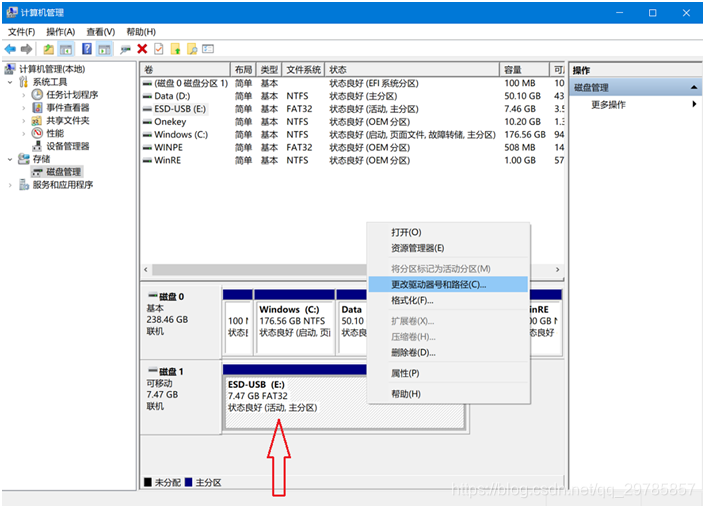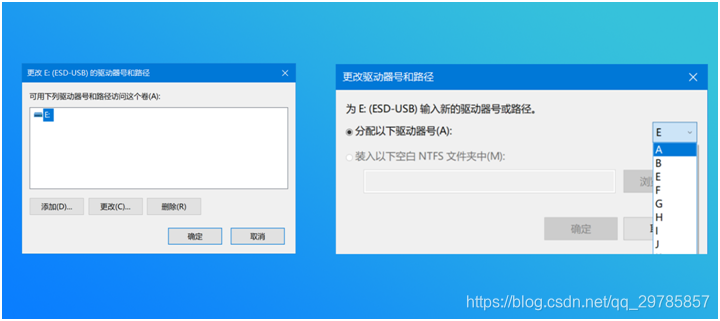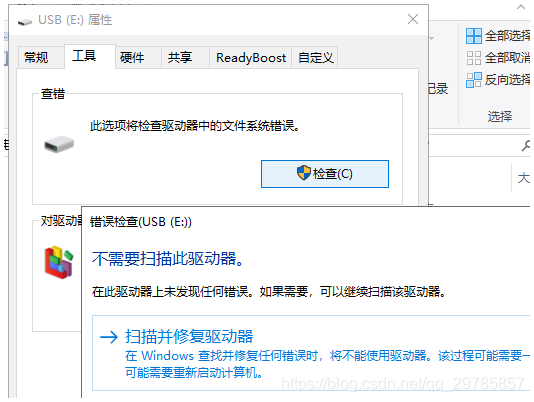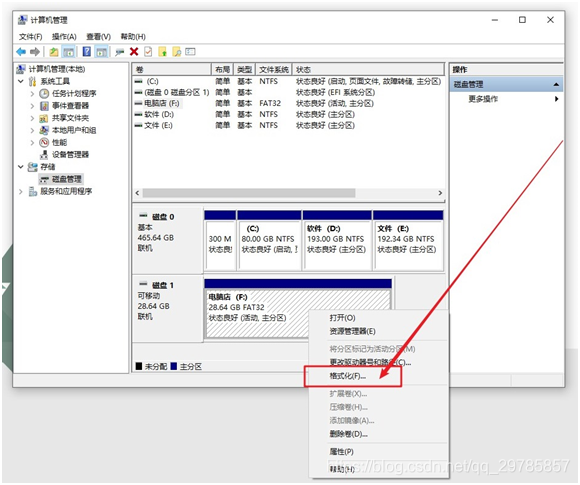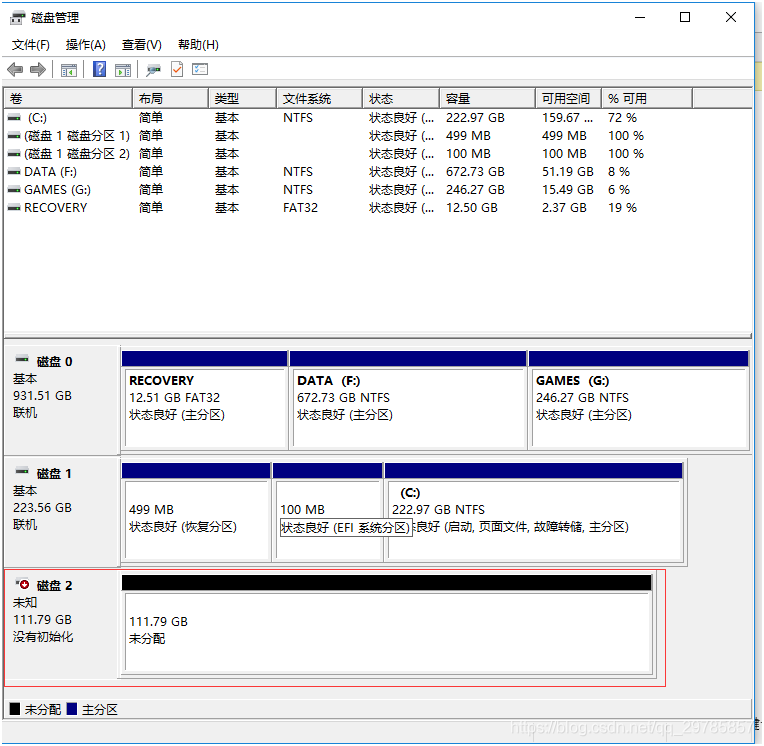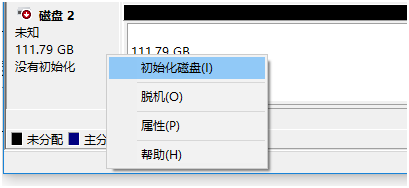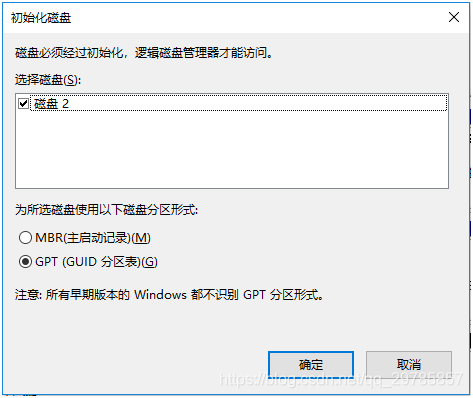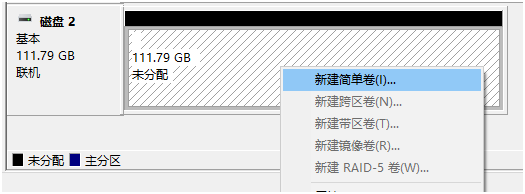目录
一、修复“由于i/o设备错误,无法运行此项请求”错误提示
U盘会出现“由于i/o设备错误,无法运行此项请求”错误提示的原因有很多,比如磁盘驱动器号出错,或者是U盘的异常拔除等。要修复该错误,您可通过以下两种方法进行修复。
1、针对磁盘驱动器号出错的修复方法
操作步骤:
① 把U盘插在电脑上,然后单击右键桌面计算机图标,在弹出的列表中点击选择“管理”。进入到计算机管理主界面窗口后,点击“存储”>“磁盘管理”,然后找到u盘驱动器,单击右键,在弹出的列表中点击“ 更改驱动器号和路径 ”选项。
② 接着则再点击“更改”按钮。在更改驱动器号和路径窗口中,展开右侧驱动器号下拉菜单,单击选择一个驱动器号,再点击“确定”。此时会弹出一个磁盘管理提示窗口,点击“是”按钮即可。
2、针对U盘异常拔除的修复方法
操作步骤:
① 打开此电脑,在U盘盘符上单击右键,选择【属性】。然后点击【工具】>【检查】按钮。
② 在弹出的错误检查框中,点击【扫描驱动器】,等待完成扫描并修复后重新打开即可。
二、格式化/初始化移动硬盘的方法
修复移动硬盘后,您可通过以下方法进行格式化。
1、在磁盘管理中格式化移动硬盘
格式化会清除硬盘中的所有文件,因此在开始格式化前,您需要将移动硬盘中的数据转移到安全的地方。要恢复转移无法识别的移动硬盘数据,可借助都叫兽™数据恢复软件来实现。
操作步骤:
①在磁盘管理中,右键单击要格式化的卷,然后单击“格式化”。
②在格式化对话框中,选择“文件系统”、分配单元大小选择“默认值”,勾选“执行快速格式化”,最后点击“确定”。
2、初始化新的移动硬盘
大部分新购买的移动硬盘在出厂后,是没有进行初始化和分区。当您初次连接到电脑时就会出现无法识别的问题,在“我的电脑”中看不到新插入的移动硬盘。如果移动硬盘内未分配分区,则需要创建新分区,以便Windows 和其他设备可以正常访问它。
操作步骤:
①右击“我的电脑”,然后双击打开“管理”>“存储”>“磁盘管理”。在磁盘管理窗口中,您会看到电脑所有的磁盘和状态,而且您会发现有一个“未初始化”的磁盘。
②右键选择“没有初始化”的磁盘,并点击“初始化磁盘”。
③按照默认设置,并点击“确定”,完成硬盘初始化。
④在初始化完成后,请在未分配的空间内右键单击,然后选择“新建简单卷”。然后按照屏幕指示完成新的可用卷创建。
参考资料:
https://www.reneelab.com.cn/external-hard-drive-not-showing-up-windows-7.html
https://zhuanlan.zhihu.com/p/71359302